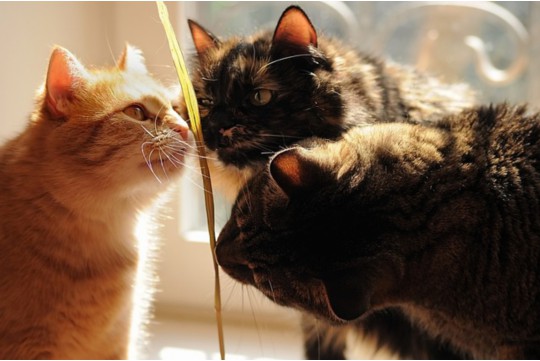电信路由器安装全攻略旨在帮助用户轻松上手,实现网络畅享。该攻略可能包含路由器选择、连接设置、网络配置等步骤,指导用户如何正确安装和配置电信路由器,以确保网络连接的稳定性和速度。通过遵循攻略中的详细步骤,用户可以快速完成路由器的安装,并开始享受高速、稳定的网络服务。无论是初次安装还是升级设备,该攻略都能提供实用的指导和帮助。
本文目录导读:
本文旨在提供一份详尽的电信路由器安装指南,帮助用户从零开始,轻松完成路由器的选购、连接、配置及故障排除,通过分步骤讲解,结合实际操作技巧与注意事项,确保每位读者都能顺利搭建起稳定、高速的家庭网络环境。
一、选购合适的电信路由器
在正式安装之前,选择一款适合自家网络需求的路由器至关重要。
1、了解网络需求
- 根据家庭面积、设备数量及网络使用习惯(如游戏、视频流媒体等)来选择合适的路由器型号。
- 注意路由器的无线标准(如Wi-Fi 6、Wi-Fi 5)和频段(2.4GHz、5GHz或双频并发),以支持更快的速度和更稳定的连接。
2、考虑品牌与性能
- 选择知名品牌,确保路由器的质量和售后服务。
- 关注路由器的处理器、内存及闪存大小,这些参数直接影响路由器的处理能力和稳定性。
3、查看接口与扩展性
- 确认路由器是否具备足够的LAN/WAN接口,以满足有线设备连接需求。
- 考虑路由器的USB接口数量及类型,便于外接存储设备或打印机等设备。
二、准备安装工具与环境
1、检查必备物品
- 确保拥有路由器本体、电源适配器、网线(通常为RJ45接口)及宽带猫(若未集成在路由器中)。
- 准备好螺丝刀(若路由器需要安装支架)。
2、选择安装位置
- 路由器应放置在通风良好、远离电子设备干扰(如微波炉、蓝牙音箱)的位置。
- 尽可能将路由器置于家庭中心位置,以减少信号盲区。
3、确认电源与网络接入

- 确保安装位置附近有稳定的电源插座。
- 确认宽带猫已连接至互联网,并了解宽带账号及密码。
三、连接路由器与宽带猫
1、连接网线
- 使用网线将宽带猫的LAN口与路由器的WAN口相连。
- 若路由器支持多WAN口,可根据需求选择连接。
2、接通电源
- 将路由器的电源适配器插入电源插座,并开启路由器电源开关。
四、配置路由器
1、登录路由器管理界面
- 打开电脑或手机的浏览器,输入路由器底部的默认IP地址(如192.168.1.1)或域名。
- 在弹出的登录页面中输入默认的用户名和密码(通常可在路由器说明书或底部标签上找到)。
2、设置上网方式
- 根据宽带类型(如PPPoE、动态IP、静态IP)选择相应的上网方式。
- 若为PPPoE方式,需输入宽带账号及密码。

3、配置无线网络
- 设置Wi-Fi名称(SSID)和密码,建议选择WPA3等最新的加密方式,确保网络安全。
- 可根据需要开启双频合一功能,让设备自动选择最优频段连接。
4、高级设置
- 根据需求调整路由器的信道、频段宽度等参数,以优化网络性能。
- 启用MAC地址过滤、访客网络等功能,增强网络安全性和便利性。
五、测试与优化
1、检查网络连接
- 在电脑、手机等设备上连接新设置的Wi-Fi网络,测试网络速度和稳定性。
- 若出现连接问题,检查网线连接、路由器指示灯状态及宽带猫是否正常工作。
2、优化网络布局
- 根据测试结果,调整路由器的位置或增加无线中继器、电力猫等设备,以扩大网络覆盖范围。
- 定期更新路由器固件,以获得最新的功能和性能优化。
六、常见故障排除
1、无法上网

- 检查宽带猫是否在线,确认宽带账号及密码是否正确。
- 重启路由器和宽带猫,尝试重新连接网络。
2、Wi-Fi信号弱
- 调整路由器天线方向,避免障碍物遮挡。
- 考虑使用无线中继或Mesh网络解决方案,增强信号覆盖。
3、网络速度慢
- 检查是否有其他设备占用大量带宽,如正在下载或上传大文件。
- 优化路由器设置,如关闭不必要的后台服务、限制设备带宽等。
4、无法登录路由器管理界面
- 确认输入的IP地址、用户名和密码是否正确。
- 尝试使用有线连接登录,或重置路由器至出厂设置(注意备份配置)。
通过以上步骤,您应该能够成功安装并配置好电信路由器,享受稳定、高速的网络服务,在安装过程中,务必仔细阅读路由器说明书,遵循操作步骤,并注意网络安全和性能优化,遇到问题时,不妨先尝试自行排查,必要时可联系路由器厂商或电信运营商的客服支持,希望本文能为您的网络生活带来便利与乐趣!